Dans le monde des smartphones, le bouton d'alimentation est un élément crucial, souvent tenu pour acquis jusqu'à ce qu'il rencontre un problème inattendu. Si vous vous retrouvez aux prises avec un bouton d'alimentation qui ne répond pas sur votre appareil Samsung, n'ayez crainte ! Ce didacticiel vous guide dans le labyrinthe de dépannage, en fournissant des solutions pour surmonter les défis lorsque le bouton d'alimentation ne fonctionne pas sur un appareil Samsung Galaxy.
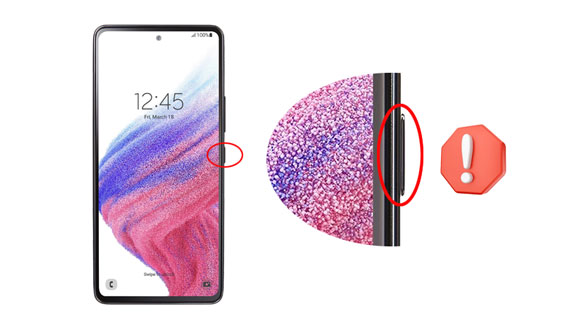
Lorsque le bouton power du Samsung A32 ne fonctionne pas, la détection des boutons est la priorité. Les membres Samsung peuvent vous aider à tester les boutons de votre téléphone et à vérifier si le problème provient du matériel ou non.
Étape 1 : Installez l'application sur votre téléphone et cliquez sur « Support » en bas.
Étape 2 : Choisissez « Diagnostic du téléphone » > « Boutons ».
Étape 3 : appuyez sur le bouton selon les instructions. Si le résultat est " Normal ", cela signifie qu'il n'y a pas de problème matériel avec la touche latérale, et probablement lié au logiciel.
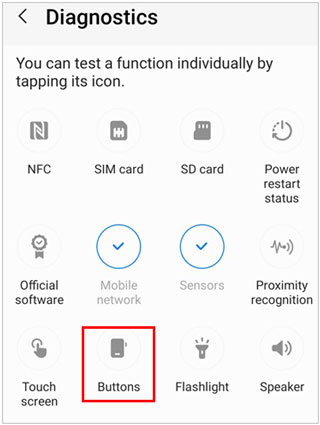
Voir plus : Résolu : pourquoi la tablette Samsung ne s'éteint pas ?
En l’absence de bouton power fonctionnel, Bixby Voice vous apportera un coup de main dans cette partie. Découvrez des méthodes ingénieuses pour éteindre votre appareil Samsung à l'aide de commandes vocales via Bixby, en vous assurant de conserver le contrôle même lorsque le bouton matériel refuse de coopérer.
Étape 1 : Ouvrez l'application Bixby sur votre téléphone Samsung et choisissez une langue. Connectez-vous ensuite avec votre compte Samsung.
Étape 2 : Acceptez les conditions générales et parlez à Bixby pour qu'il reconnaisse votre voix. Activez ensuite « Réveil vocal ». Une fois cela fait, vous pouvez activer Bixby avec votre voix en disant « Salut, Bixby ».
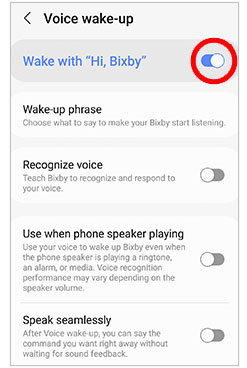
Étape 3 : Maintenant, demandez à Bixby d’éteindre votre téléphone Samsung Galaxy.
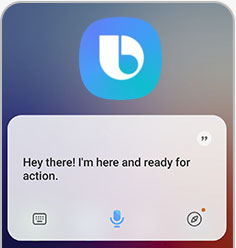
Vous pouvez faire redémarrer automatiquement votre téléphone Samsung via les paramètres d'automatisation. Ensuite, vous pouvez redémarrer votre Galaxy sans que le bouton d'alimentation ne fonctionne.
Étape 1 : Ouvrez l'application Paramètres et choisissez « Entretien de l'appareil ».
Étape 2 : appuyez sur « Redémarrage automatique » et activez « Redémarrer si nécessaire ».
Étape 3 : Cliquez sur « Redémarrer selon le calendrier » pour décider quand vous souhaitez que le téléphone Galaxy redémarre.
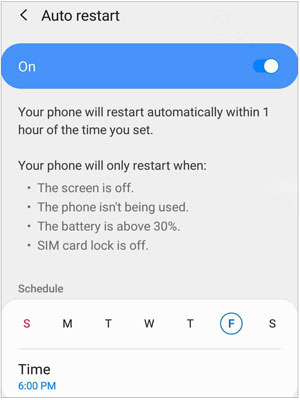
Lectures complémentaires : Votre carte SD est-elle corrompue sur votre appareil Android ? Ne vous inquiétez pas, suivez ce tutoriel pour le sauver.
Peut-être que votre téléphone Samsung est à court de batterie et que vous ne pouvez donc pas l'allumer en appuyant sur le bouton d'alimentation. Si tel est le cas, chargez votre téléphone Samsung immédiatement et attendez une demi-heure. Essayez ensuite de le rallumer.

Conseils : Certains utilisateurs souhaitent utiliser ADB pour alimenter les appareils Samsung Galaxy lorsque le bouton d'alimentation est endommagé. Malheureusement, il n'est pas possible d'allumer votre téléphone avec ADB si l'appareil est éteint.
Découvrez un éventail de solutions dans la partie 5 alors que nous abordons le cœur du problème : résoudre le problème du bouton d'alimentation qui ne fonctionne pas sur votre appareil Samsung.
Si vous confirmez que le problème du bouton d'alimentation est dû à un problème logiciel, veuillez mettre à jour le système d'exploitation Galaxy avec la dernière version.
Étape 1 : Accédez à Paramètres et cliquez sur « Mise à jour du logiciel ».
Étape 2 : Cliquez sur « Télécharger et installer » pour installer le nouveau système d'exploitation sur le téléphone Galaxy. Une fois terminé, appuyez sur votre bouton d'alimentation et vérifiez-le à nouveau.

Vous pouvez également réinitialiser le Samsung A23 si le bouton d'alimentation ne fonctionne pas, car la réinitialisation d'un appareil peut supprimer les données, y compris les fichiers corrompus, du téléphone et améliorer ses performances globales. S'il y a des fichiers importants sur votre téléphone, veuillez d'abord sauvegarder votre téléphone Samsung .
Étape 1 : Lancez l'application Samsung Settings et appuyez sur « Gestion générale » > « Réinitialiser ».
Étape 2 : Choisissez « Réinitialisation des données d'usine » et appuyez sur l'icône « Réinitialiser » > « Supprimer tout » pour démarrer le processus de réinitialisation.

Les données du cache peuvent s'accumuler et occuper de l'espace de stockage sur un appareil Samsung, puis entraîner un ralentissement des performances, des plantages d'applications, etc. Il est donc nécessaire de vider le cache de votre téléphone Samsung.
Étape 1 : Accédez à l'application Paramètres et choisissez « Applications ».
Étape 2 : Sélectionnez une application et cliquez sur « Stockage » > « Vider le cache ».
Étape 3 : Vous pouvez ensuite supprimer le cache d’autres applications en suivant ces étapes. Une fois terminé, vérifiez à nouveau le bouton d'alimentation.
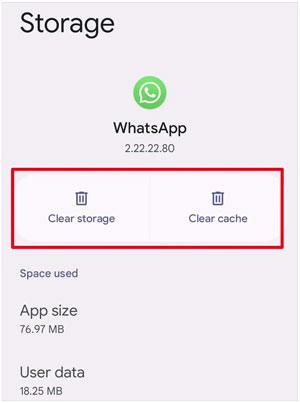
Android Repair est un outil efficace pour résoudre différents problèmes du système Samsung, comme l'écran noir de Samsung , le plantage de l'application, le gel du téléphone, etc. De plus, il vous guidera étape par étape et vous pourrez le réaliser sans aucune compétence. De plus, il prend en charge la plupart des modèles Samsung, comme le Samsung Galaxy S22/S21/S20/S10/S9/S8, le Galaxy A53/A52/A32/A23/A13/A12/A03, la série Galaxy M/FJ/Note, etc.
- Réparez les problèmes système sur les appareils Samsung en quelques clics.
- Réparez facilement un écran gelé sur Samsung, une boucle de démarrage , des appareils maçonnés, etc.
- Prend en charge de nombreux téléphones et tablettes Samsung, y compris les nouveaux et les anciens.
- Android OS 2.1 et supérieur sont pris en charge.
Téléchargez le logiciel de réparation Android.
Étape 1 : Installez et lancez le logiciel de réparation sur votre ordinateur, puis cliquez sur « Boîte à outils » > « Réparation du système » > « Android ».
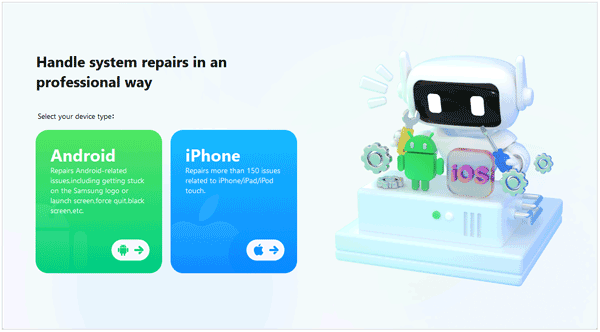
Étape 2 : Appuyez sur « Démarrer », puis sélectionnez les informations correctes de votre appareil Samsung. Cliquez ensuite sur " Suivant "。

Étape 3 : Accédez au mode de téléchargement en suivant les instructions à l'écran. Cependant, si vous ne pouvez pas accéder au mode à cause du bouton d'alimentation, vous ne pouvez pas réparer votre téléphone. Veuillez essayer une autre manière.

Étape 4 : Après être entré en mode de téléchargement, le logiciel téléchargera automatiquement le micrologiciel. Ensuite, cliquez sur « Réparer maintenant » et tapez « 000000 » pour confirmer l'opération. Le logiciel commencera à réparer votre téléphone Samsung.
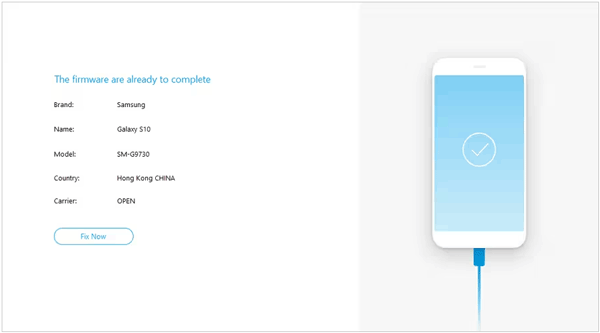
Si le bouton d'alimentation est physiquement endommagé, vous pouvez apporter le téléphone au centre de service Samsung le plus proche. Ensuite, l'ingénieur de service Samsung vous aidera à vérifier et à réparer votre bouton.
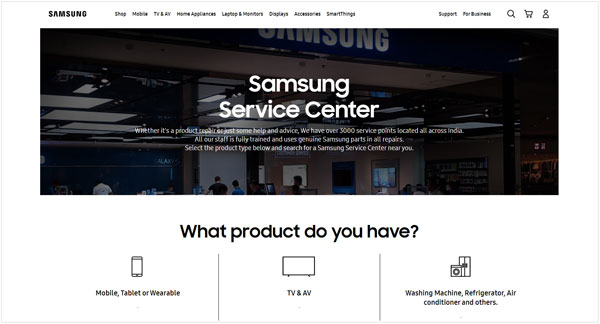
Voir plus : Samsung Cloud ne parvient-il pas à sauvegarder les données ? Si oui, veuillez le réparer de ces manières.
Q1 : Puis-je remapper les boutons non fonctionnels de mon appareil Samsung ?
Oui, vous pouvez remapper les boutons non fonctionnels de votre appareil Samsung. Par exemple, vous pouvez télécharger une application tierce telle que Button Remapper pour remapper les boutons matériels de votre appareil mobile Samsung. Vous pouvez également personnaliser le bouton latéral avec les paramètres du bouton latéral.
Q2 : Dois-je tenter de réparer moi-même les boutons qui ne fonctionnent pas sur mon appareil Samsung ?
Les réparations faites par vous-même peuvent annuler la garantie et causer des dommages supplémentaires. Pour les problèmes liés aux boutons, il est recommandé de demander l'aide d'un professionnel ou de visiter un centre de service agréé pour des solutions sûres et efficaces.
Q2 : Comment puis-je protéger les boutons de mon téléphone Samsung ?
La protection des boutons physiques de votre téléphone Samsung peut contribuer à garantir leur longévité et à maintenir la fonctionnalité globale de votre appareil. Voici quelques conseils pour vous aider à protéger les boutons de votre téléphone Samsung :
Vous savez maintenant comment allumer/éteindre ou redémarrer votre appareil Samsung Galaxy même si le bouton d'alimentation ne fonctionne pas. De plus, vous pouvez réparer le bouton avec 5 méthodes sans effort. Android Repair convient à la plupart des problèmes logiciels des appareils Samsung. Vous pouvez l'essayer si nécessaire. Dans l’ensemble, avec les bonnes connaissances, vous détenez la clé pour le garder sous votre contrôle.
Articles Liés
Le téléphone Samsung continue de redémarrer : corrigez-le avec 10 méthodes
Samsung Smart Switch reste bloqué à 99 % de problème (conseils éprouvés)
Correction rapide de l'écran blanc sur un téléphone Android : conseils clés à connaître
Code de déverrouillage réseau pour les appareils Samsung : un guide complet pour le déverrouillage
Meilleur gestionnaire de périphériques Samsung sur ordinateur de bureau [8 excellents outils]
Pourquoi le téléphone Samsung surchauffe-t-il et comment résoudre le problème ?
Copyright © samsung-messages-backup.com Tous droits réservés.